Seguimos con las nuevas funciones desbordadas (dynamic arrays), y en esta ocasión hablaremos de la función FILTRAR o FILTER.
Con la siguiente sintaxis:
=FILTRAR(array; [include];[if_empty])
siendo
array: el rango de datos a mostrar cuyos elementos cumplan los criterios del siguiente argumento.
include: criterio/s a aplicar
if_empty: qué mostrar/hacer en caso de no haber elementos filtrados que cumplan los criterios.
Partamos de la siguiente tabla de empleados por departamento y ventas:
Sobre nuestra tabla o rango de datos podemos aplicar la función FILTRAR para recuperar los empleados de un departamento concreto (el AAA).
=FILTRAR(TblDatos[Empleado];TblDatos[Departamento]=B$3;"-")
O los que cumplan un criterio múltiple, por ejemplo, que pertenezcan al departamento AAA o al CCC:
=FILTRAR(TblDatos[Empleado];(TblDatos[Departamento]=B$3)+(TblDatos[Departamento]=C$3);"-")
empleando la suma de 'criterios' aplicamos un operador lógico O (como en tantas ocasiones cuando usábamos fórmulas matriciales)
O también aplicar un filtro para recuperar empleados que pertenezcan al departamento AAA y además hayan vendido más de 50 unidades.
=FILTRAR(TblDatos[Empleado];(TblDatos[Departamento]=B$3)*(TblDatos[Uds vendidas]>C$3);"-")
el producto de 'criterios' replica el operador lógico Y.
Por supuesto, está función desbordada la podemos combinar/anidar con cualquier otra... pero esto será en otra publicación del blog.
Con la siguiente sintaxis:
=FILTRAR(array; [include];[if_empty])
siendo
array: el rango de datos a mostrar cuyos elementos cumplan los criterios del siguiente argumento.
include: criterio/s a aplicar
if_empty: qué mostrar/hacer en caso de no haber elementos filtrados que cumplan los criterios.
Partamos de la siguiente tabla de empleados por departamento y ventas:
Sobre nuestra tabla o rango de datos podemos aplicar la función FILTRAR para recuperar los empleados de un departamento concreto (el AAA).
=FILTRAR(TblDatos[Empleado];TblDatos[Departamento]=B$3;"-")
O los que cumplan un criterio múltiple, por ejemplo, que pertenezcan al departamento AAA o al CCC:
=FILTRAR(TblDatos[Empleado];(TblDatos[Departamento]=B$3)+(TblDatos[Departamento]=C$3);"-")
empleando la suma de 'criterios' aplicamos un operador lógico O (como en tantas ocasiones cuando usábamos fórmulas matriciales)
O también aplicar un filtro para recuperar empleados que pertenezcan al departamento AAA y además hayan vendido más de 50 unidades.
=FILTRAR(TblDatos[Empleado];(TblDatos[Departamento]=B$3)*(TblDatos[Uds vendidas]>C$3);"-")
el producto de 'criterios' replica el operador lógico Y.
Por supuesto, está función desbordada la podemos combinar/anidar con cualquier otra... pero esto será en otra publicación del blog.
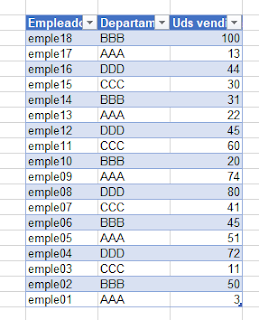





No hay comentarios:
Publicar un comentario
Nota: solo los miembros de este blog pueden publicar comentarios.